
En aquest article, algunes d'aquestes característiques poc coneguts de Windows 10, 8.1 i Windows 7, que val la pena conèixer. També pot ser interessant: Poc coneguda utilitat incorporada d'utilitats de sistema de Windows.
Com permetre l'obertura "aquest equip" en lloc de "carpetes d'ús freqüent" i "Arxius recents" en Windows 10 Explorador
Això no és un secret, sinó més aviat un dels matisos amb els quals els usuaris novells de Windows 10 no sempre pot esbrinar: el fet és que, per defecte, a l'obrir el conductor, fer discos no oberts i altres poblacions de "aquest equip", però els últims arxius i carpetes que no per a tots és convenient.

És relativament fàcil de desactivar i obri immediatament el contingut d'aquest equip quan s'inicia el conductor. D'altra banda, es pot desactivar i guardar l'historial de les últimes carpetes i arxius.
En detall com fer això en una instrucció separada: com eliminar carpetes d'ús freqüent, arxius recents i "accés ràpid" oberta, i "aquest equip" a l'obrir un conductor. D'altra banda, hi ha un mètode per eliminar del tot el tema "accés ràpid" al panell esquerre de l'Explorador de Windows 10.
menú de context amb una tecla SHIFT en l'Explorador
Quan es prem el botó dret de ratolí arxiu, carpeta o buit, la finestra de l'conductor, el menú de context conté molts passos freqüents. Però no tothom sap que si es manté premuda la tecla SHIFT quan s'obre aquest menú, els nous articles apareixeran en ella. Per exemple, per a un arxiu o una carpeta, pot copiar la ruta d'accés a aquest element en el porta-retalls.
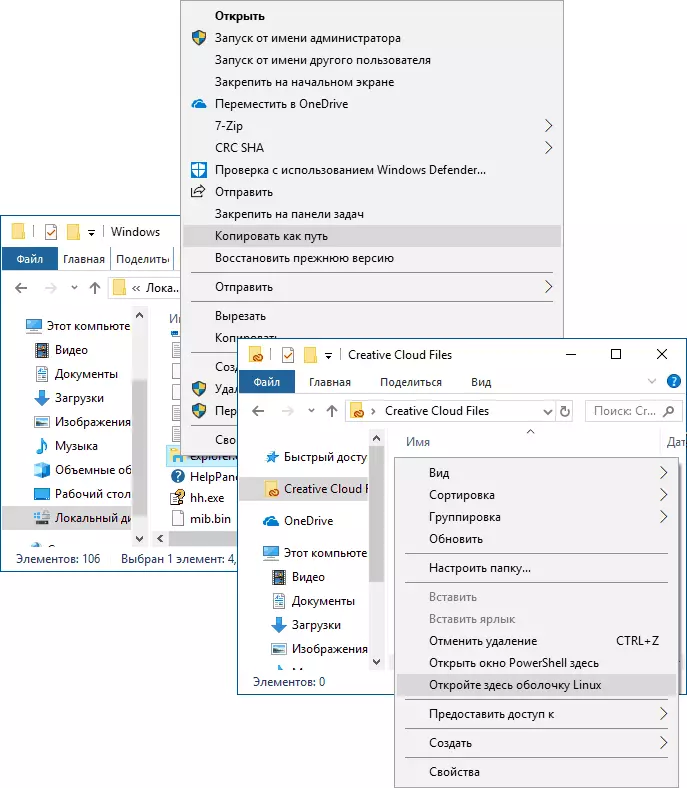
Per a un lloc buit en la carpeta o de la carpeta seleccionada, pot immediatament PowerShell (Windows 10), la línia d'ordres (instal·lat Windows 10 amb el subsistema Linux) (Windows 7 i 8.1) o Linux Shell en aquesta ubicació.
Vista prèvia d'imatges en el conductor
No sempre és necessari incloure la visualització de la miniatura de fotos i imatges (a més, passa que no es mostren les imatges en miniatura de les imatges). En qualsevol moment, fins i tot quan l'elecció de "petites icones" al menú contextual "Vista" de l'conductor, pot prémer les tecles Alt + P. I passarà el següent:

El panell de vista prèvia que funciona per imatges i documents apareixerà a la dreta. Nota: La tecla de el teclat funciona només quan es selecciona la disposició de les tecles del teclat.
Les imatges giren al conductor
Si ho desitja, pot rotar una foto o una altra imatge a la dreta en el conductor: només has de seleccionar l'arxiu desitjat, i després anar a les "Figures amb les figures" fitxa.

Allà trobareu les accions de rotació, així com executar ràpidament una presentació de diapositives o establir la imatge com a fons d'escriptori.
Cadena de direcció i la cadena de recerca de l'explorador
No tots els usuaris utilitzen dos elements en la part superior de la finestra de l'explorador: una recerca que pot ser útil si vostè necessita trobar l'arxiu desitjat en les barres, tant pel seu nom i pel contingut (documents) i la cadena de direcció que pot ser útil amb la finalitat de:
- Copiar la ruta de la carpeta. A el mateix temps, prestar atenció a el fet que algunes carpetes no tenen una forma tal que vostè s'imagina: per exemple, si vostè va a C: \ Users \ nom d'usuari en el navegador i, a continuació, feu clic a la barra d'adreces de l'conductor , llavors veurà que el camí "real" es veu diferent (C: \ Users \ nom d'usuari).
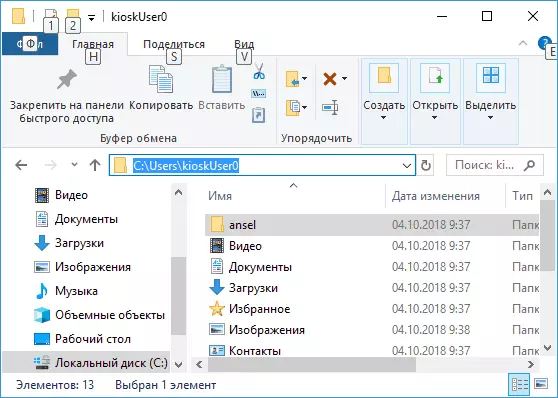
- Anar a la carpeta desitjada. Per exemple, al meu lloc es pot veure els camins per als que vostè necessita per trobar alguna cosa, en alguns casos, poden ser:% USERPROFILE%. Si còpia i entrar en un camí així a la barra d'adreces de l'conductor, s'obté immediatament a la carpeta desitjada sense la necessitat de passar "manualment" allà.
- Podeu introduir la direcció de el lloc a la barra d'adreces de l'conductor, se li obrirà al navegador.
Utilitzeu les tecles de conductory calents
tecles de conveniència a la part conductor - això és el que pot ser útil i accelerar el treball:
- Win + I. - Si feu clic aquesta combinació en Windows, la finestra de l'explorador s'obrirà (vegeu també: Windows 10 tecles d'accés ràpid).
- Alt + F4. - I aquesta combinació es tancarà la finestra activa de l'conductor (que pot també prop de la majoria dels altres programes de Windows).
- Ctrl + F1. - cuirs i mostra una cinta amb accions a la part superior de la finestra de l'conductor.
- SHIFT + F10. - Obrir el menú de context per a l'element seleccionat.
- SHIFT + DELETE. - Eliminar un fitxer o una carpeta per complet (no en la cistella).
- Alt + fletxes cap amunt, esquerra, dreta - la navegació a nivell cap amunt, cap enrere o endavant.
- Alt + Retorn. - Obrir les propietats de l'arxiu o carpeta seleccionada.
Bé, en conclusió, un, el més secret: en Windows 10 no és un conductor amagada amb un altre disseny (a l'estil de les aplicacions ordinàries de la botiga).

Per iniciar-lo, premeu les tecles Win + R, entren
Explorador de Shell: AppsFolder \ C5E2524A-EA46-4F67-841F-6A9465D9D515_CW5N1H2TXYewy Pomes Premeu Retorn !. També pot crear un accés directe perquè, amb més detall en una altra revisió: Windows 10 secrets.